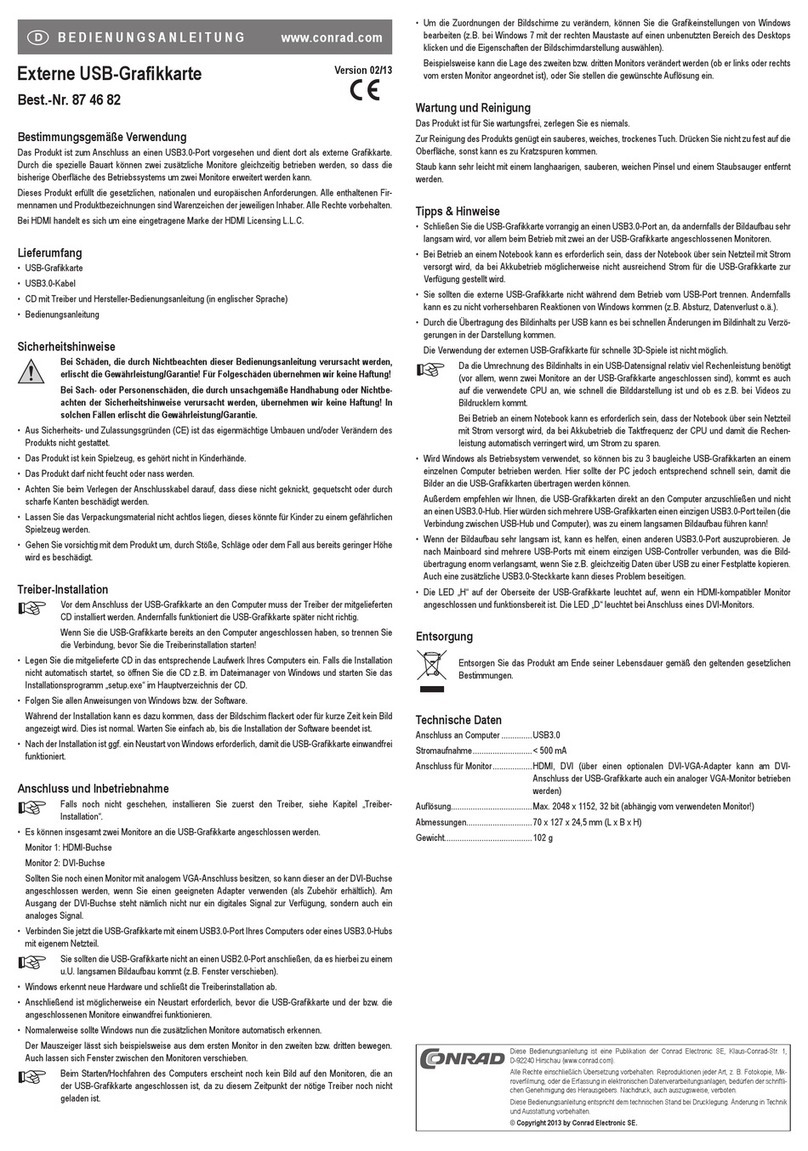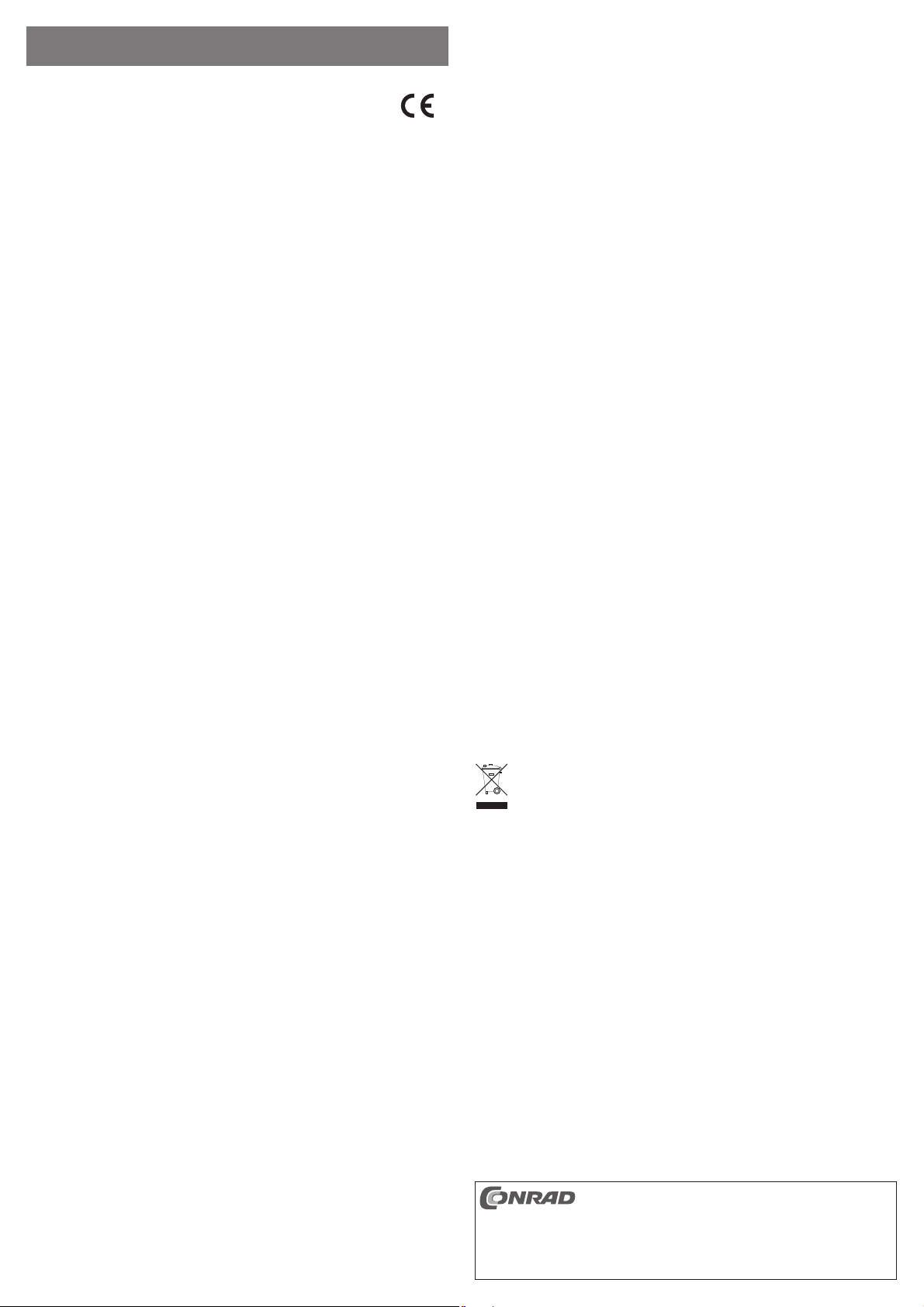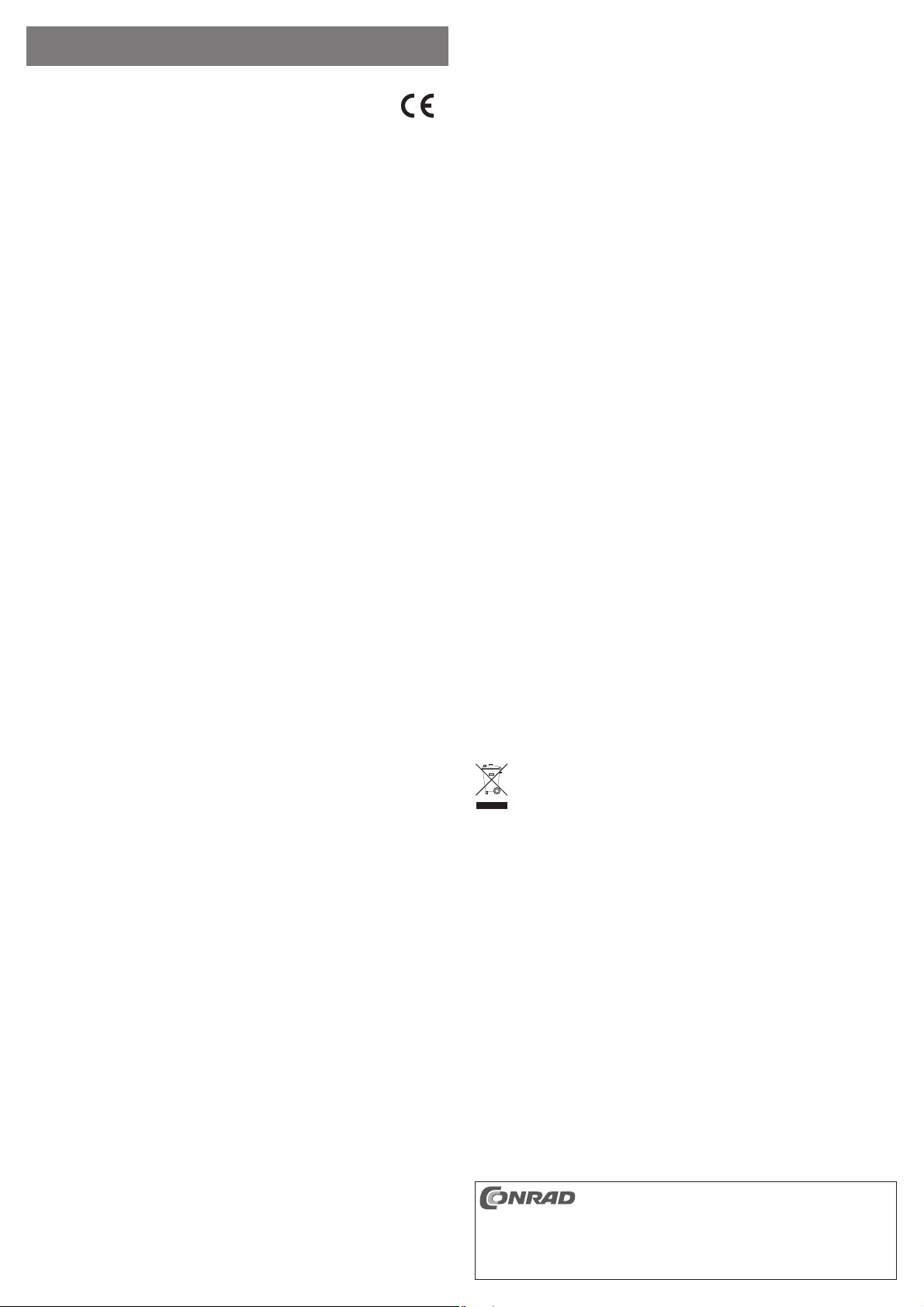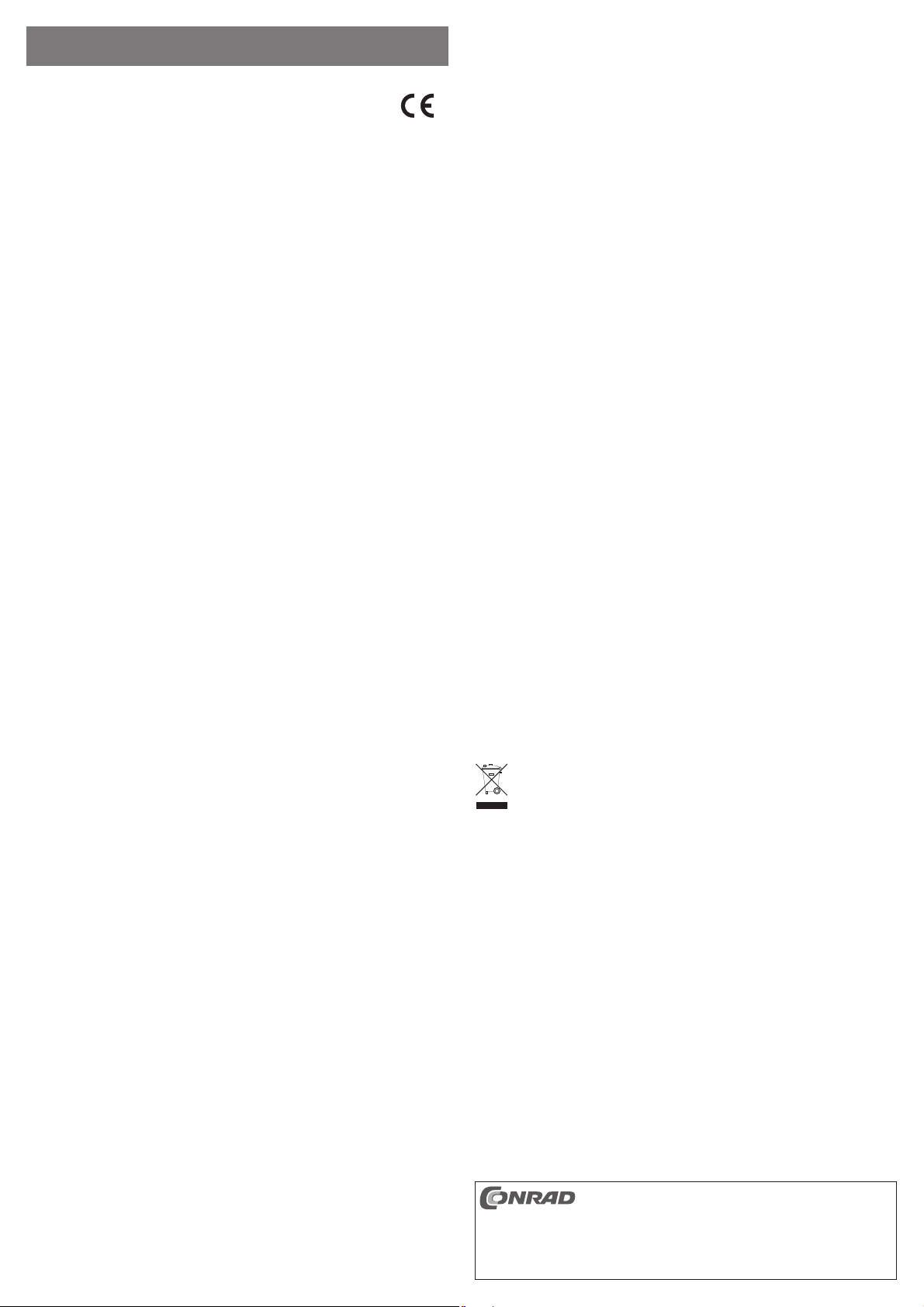
Bestimmungsgemäße Verwendung
Das Produkt ist zum Anschluss an einen USB-Port vorgesehen und dient dort als externe Grafikkarte. Mittels
einem speziellen Treiber arbeitet ein daran angeschlossener Monitor so, als ob Ihr Computer bzw. Ihre
herkömmliche Grafikkarte über einen zusätzlichen Monitoranschluss verfügen würde.
Zum Betrieb ist ein USB-Port erforderlich, der einen Strom von 500 mA liefern kann.
Dieses Produkt erfüllt die gesetzlichen, nationalen und europäischen Anforderungen. Alle enthaltenen Fir-
mennamen und Produktbezeichnungen sind Warenzeichen der jeweiligen Inhaber. Alle Rechte vorbehalten.
HDMI ist eine eingetragene Marke der HDMI Licensing L.L.C.
Lieferumfang
• USB-Grafikkarte
• Treiber-CD
• Bedienungsanleitung
Sicherheitshinweise
Bei Schäden, die durch Nichtbeachten dieser Bedienungsanleitung verursacht werden,
erlischt die Gewährleistung/Garantie! Für Folgeschäden übernehmen wir keine Haftung!
Bei Sach- oder Personenschäden, die durch unsachgemäße Handhabung oder Nichtbe-
achten der Sicherheitshinweise verursacht werden, übernehmen wir keine Haftung! In
solchen Fällen erlischt die Gewährleistung/Garantie.
• Aus Sicherheits- und Zulassungsgründen (CE) ist das eigenmächtige Umbauen und/oder Verändern des
Produkts nicht gestattet.
• Das Produkt ist kein Spielzeug, es gehört nicht in Kinderhände.
• Das Produkt darf nicht feucht oder nass werden.
• Lassen Sie das Verpackungsmaterial nicht achtlos liegen, dieses könnte für Kinder zu einem gefährlichen
Spielzeug werden.
• Gehen Sie vorsichtig mit dem Produkt um, durch Stöße, Schläge oder dem Fall aus bereits geringer Höhe
wird es beschädigt.
Treiber-Installation
Vor dem Anschluss der USB-Grafikkarte an den Computer muss der Treiber der mitge-
lieferten CD installiert werden. Andernfalls funktioniert die USB-Grafikkarte später nicht
richtig.
Wenn Sie die USB-Grafikkarte bereits an den Computer angeschlossen haben, so tren-
nen Sie die Verbindung, bevor Sie die Treiberinstallation starten!
• Legen Sie die mitgelieferte CD in das entsprechende Laufwerk Ihres Computers ein. Falls die Installation
nicht automatisch startet, so öffnen Sie die CD z.B. im Dateimanager von Windows und starten Sie das
Installationsprogramm manuell.
• Folgen Sie allen Anweisungen von Windows bzw. der Software.
☞
Während der Installation kann es dazu kommen, dass der Bildschirm flackert oder für kurze Zeit
kein Bild angezeigt wird. Dies ist normal. Warten Sie einfach ab, bis die Installation der Software
beendet ist.
• Nach der Installation ist ggf. ein Neustart von Windows erforderlich, damit die USB-Grafikkarte einwandfrei
funktioniert.
Anschluss und Inbetriebnahme
Falls noch nicht geschehen, installieren Sie zuerst den Treiber, siehe Kapitel „Treiber-Instal-
lation“.
• Verbinden Sie Ihren Monitor mit der HDMI-Buchse der USB-Grafikkarte.
☞
Die USB-Grafikkarte unterstützt nur digitale Monitore. Es ist nicht möglich, einen analogen Mo-
nitor mit VGA-Eingang an der USB-Grafikkarte zu betreiben.
• Verbinden Sie jetzt die USB-Grafikkarte mit einem USB-Port Ihres Computers oder eines USB2.0-Hubs
mit eigenem Netzteil.
☞
Die USB-Grafikkarte benötigt einen Strom von mehr als 100 mA. Dies bedeutet, dass sie nicht
an einem USB-Hub ohne eigenem Netzteil funktioniert. Auch der USB-Port an einer Tastatur
liefert nicht ausreichend Strom. Hier wird die USB-Grafikkarte entweder nicht erkannt oder es
kommt zu Funktionsstörungen.
• Windows erkennt neue Hardware und schließt die Treiberinstallation ab.
• Normalerweise sollte Windows den zweiten Monitor automatisch erkennen, so dass er sich verwenden
lässt.
Der Mauszeiger lässt sich beispielsweise aus dem ersten Monitor in den zweiten bewegen. Auch lassen
sich Fenster aus dem ersten Monitor in den zweiten verschieben.
Möglicherweise ist jedoch ein Neustart erforderlich, bevor auf dem Monitor ein Bild dargestellt werden
kann.
☞
Beim Starten/Hochfahren des Computers erscheint noch kein Bild auf dem Monitor, der an der
USB-Grafikkarte angeschlossen ist, da zu diesem Zeitpunkt der Treiber noch nicht geladen ist.
• Um die Zuordnungen der Bildschirme zu verändern, können Sie die Grafikeinstellungen von Windows
bearbeiten (z.B. bei Windows mit der rechten Maustaste auf einen unbenutzten Bereich des Desktops
klicken und „Eigenschaften“ auswählen).
Beispielsweise kann die Lage des zweiten Monitors verändert werden (ob er links oder rechts vom ersten
Monitor angeordnet ist), oder Sie stellen die gewünschte Auflösung ein.
Reinigung
Zur Reinigung des Produkts genügt ein trockenes, weiches und fusselfreies Tuch. Drücken Sie nicht zu fest
auf, sonst kann es zu Kratzspuren kommen.
Staub kann sehr leicht mit einem langhaarigen, sauberen, weichen Pinsel und einem Staubsauger entfernt
werden.
Tipps & Hinweise
• Die USB-Grafikkarte unterstützt nur digitale Monitore, die über einen HDMI-Anschluss verfügen. Es ist
nicht möglich, einen analogen Monitor mit VGA-Eingang an der USB-Grafikkarte zu betreiben.
• Über den HDMI-Ausgang der USB-Grafikkarte werden nicht nur Bildinformationen übertragen, sondern
auch Audiosignale. Sofern der von Ihnen verwendete Monitor über eingebaute Lautsprecher verfügt,
können darüber auch z.B. die Systemklänge von Windows oder die Audiowiedergabe einer MP3-Player-
Software o.ä. erfolgen. Ggf. müssen Sie dazu noch den richtigen Audioausgang in der Systemsteuerung
von Windows aktivieren bzw. die Lautstärke einstellen.
• Die USB-Grafikkarte benötigt zum Betrieb einen USB-Port, der einen Strom von 500 mA liefern kann
(einen sog. „High-Power-USB-Port“). Dies kann ein USB-Port des Computers sein (an Vorder-/Rückseite
des PC-Gehäuses) oder der USB-Port eines USB-Hubs mit eigenem Netzteil.
☞
USB-Ports auf einer Tastatur oder an einem Monitor sind für den Betrieb der externen Grafikkar-
te meist nicht geeignet.
Bei Betrieb an einem Notebook kann es erforderlich sein, dass der Notebook über sein Netzteil
mit Strom versorgt wird, da bei Akkubetrieb möglicherweise nicht ausreichend Strom für die
USB-Grafikkarte zur Verfügung gestellt wird.
• Sie sollten die externe USB-Grafikkarte nicht während dem Betrieb vom USB-Port trennen. Andernfalls
kann es zu nicht vorhersehbaren Reaktionen von Windows kommen (z.B. Absturz, Datenverlust o.ä.).
• Da der Bildinhalt über USB2.0 übertragen wird, kann es bei schnellen Änderungen im Bildinhalt zu Verzö-
gerungen in der Darstellung kommen. Dies ist vor allem dann zu beobachten, wenn sehr hohe Auflösun-
gen eingestellt werden.
Die Verwendung der externen USB-Grafikkarte für schnelle 3D-Spiele ist nicht möglich.
Beim Abspielen von Videos kommt es unter anderem auf die Videoauflösung (max. 720p) und auch auf die
maximale USB-Datenübertragungsrate des von Ihnen verwendeten USB2.0-Ports an, welche maximale
Auflösung möglich ist. Stellen Sie für den Monitor, der an der USB-Grafikkarte angeschlossen ist, eine
kleinere Auflösung ein, wenn Videos bei der Wiedergabe ruckeln.
• Wird Windows als Betriebsystem verwendet, so können bis zu 6 baugleiche USB-Grafikkarten an einem
einzelnen Computer betrieben werden. Hier sollte der PC jedoch entsprechend schnell sein, damit die
Bilder an die USB-Grafikkarten übertragen werden können. Außerdem empfehlen wir Ihnen, die USB-
Grafikkarten direkt an den Computer anzuschließen und nicht an einen USB-Hub.
Wenn der Bildaufbau sehr langsam ist, kann es helfen, einen anderen USB-Port auszuprobieren. Je nach
Mainboard sind mehrere USB-Ports mit einem einzigen USB-Controller verbunden, was die Bildübertra-
gung enorm verlangsamt.
Entsorgung
Elektronische und elektrische Produkte dürfen nicht in den Hausmüll.
Entsorgen Sie das Produkt am Ende seiner Lebensdauer gemäß den geltenden gesetzlichen
Bestimmungen.
Technische Daten und Merkmale
Anschluss:...................................USB2.0
Stromaufnahme:..........................< 500 mA
Anschluss für Monitor:.................HDMI
Audiowiedergabe über HDMI ......ja
Auflösung:....................................Max. 1920 x 1200, 32 bit (abhängig vom verwendeten Monitor!)
Abmesssungen:...........................94 x 54 x 14 mm (L x B x H)
Gewicht:.......................................67 g (incl. Kabel)
BEDIENUNGSANLEITUNG www.conrad.com
USB-Grafikkarte HDMI
„J5CREATE JUA250“
Best.-Nr. 87 38 82
Version 09/11
Diese Bedienungsanleitung ist eine Publikation der Conrad Electronic SE, Klaus-Conrad-Str. 1,
D-92240 Hirschau (www.conrad.com).
Alle Rechte einschließlich Übersetzung vorbehalten. Reproduktionen jeder Art, z. B. Fotokopie, Mik-
roverfilmung, oder die Erfassung in elektronischen Datenverarbeitungsanlagen, bedürfen der schriftli-
chen Genehmigung des Herausgebers. Nachdruck, auch auszugsweise, verboten.
Diese Bedienungsanleitung entspricht dem technischen Stand bei Drucklegung. Änderung in Technik
und Ausstattung vorbehalten.
© Copyright 2011 by Conrad Electronic SE.